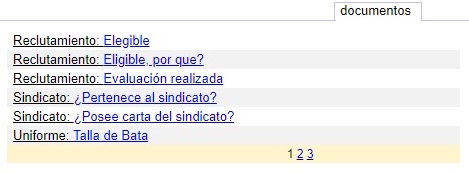Usuario
Utilice esta sección para cargar en ERP POL21® los usuarios del sistema y los empleados (que potencialmente tendrán un usuario también). Para cargar un nuevo usuario vaya al Maestro Usuario (grupo: Comunidad) se mostrará la siguiente ventana:
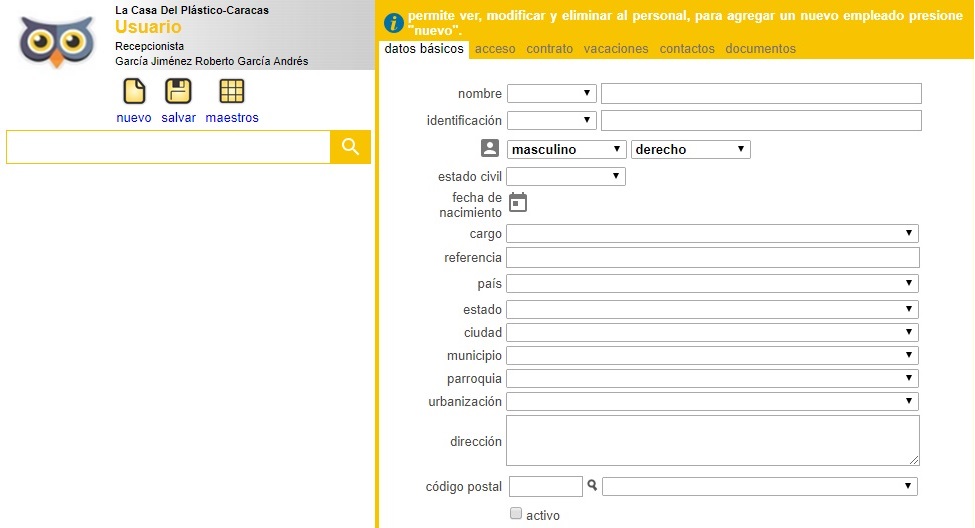
Datos generales
- Nombre. Nombre del usuario, como será usado para presentarse en las diferentes páginas de ERP POL21®
- Identificación. Es el documento primario de identificación (C.I., RIF, etc.).
- Género. Si está registrando como usuario a una persona natural, indique si es masculino o femenino.
- Estado civil. Si no seleccionó Empresa, coloque el estado civil de la persona.
- Fecha de nacimiento. Si el usuario no es una Empresa, coloque la fecha de nacimiento de la persona.
- Cargo. Indique el cargo que ocupara la persona en la empresa.
- Referencia. Campo opcional. Puede, por ejemplo, guardar el número de identificación del empleado. Lo que aquí coloque se utilizará en la mayoría de los reportes.
- País. Coloque el país de residencia.
- Estado. Dada la región seleccionada, el estado donde se encuentra el usuario.
- Ciudad. Dado el estado seleccionado, la ciudad del usuario.
- Municipio. Dado la ciudad seleccionado, municipio del usuario.
- Parroquia. Dado el municipio seleccionado, la parroquia del usuario.
- Urbanización. Urbanización del usuario.
- Dirección. Dirección completa, incluyendo los campos anteriores, tal cual la escribiría en una carta para un envío postal.
- Código postal. Indique el código de la zona.
- Activo. para indicar que la cadena está disponible para ser utilizada por ERP POL21®
Presione el botón Salvar para activar las otras pestañas.

Tome en cuenta que, si el usuario es un empleado con contrato, el campo Cargo (en Datos Básicos) estará inactivo y se mostrará la información que viene de la pestaña contrato. Solo cuando se registar al empleado por primera vez (sin contrato aún) se puede específicar el cargo.

Acceso
Utilice esta sección para aprobar o denegar el acceso del usuario a ciertas sucursales. En el ejemplo, que se muestra en pantalla, el usuario podrá utilizar ERP POL21® para operar sobre la sucursal (Tienda): La Casa del Plástico Caracas.
En esta pestaña también se toca el punto de la seguridad, donde un usuario como tal no puede colocar una contraseña, si se desea cambiar la misma se debe presionar el enlace (vínculo) enviar contraseña y el sistema enviará la misma al correo electrónico valido, registrado en la pestaña documentos de este maestro. Si luego el usuario desea cambiarla, deberá hacerlo en la opción destinada a tal fin en la barra de navegación.
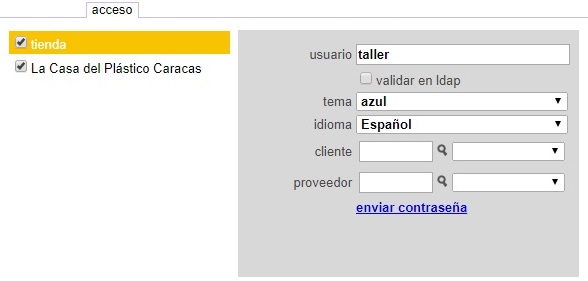

Tenga presente que, si no tilda la casilla correspondiente a la tienda asociada al usuario que está creando, la aplicación no asumirá los datos del usuario para acceder a ERP POL21®.

Tome en cuenta que, si tilda la casilla de verificación Validar Idap, el sistema validará la clave de acceso con respecto al Active Directory.

Es muy importante recordar que, para recuperar la contraseña debe específicar una cuenta de correo electrónica válida; para ello vaya a la pestaña Documentos, de este maestro, he indíquela.

Contrato
Esta sección solo aplica a los usuarios que son empleados (personal contratado) o están en proceso de reclutamiento. Se utiliza para cálculos y reportes de nómina. Consta de uno o varios contratos (normalmente uno) con las condiciones en que la persona es contratada.
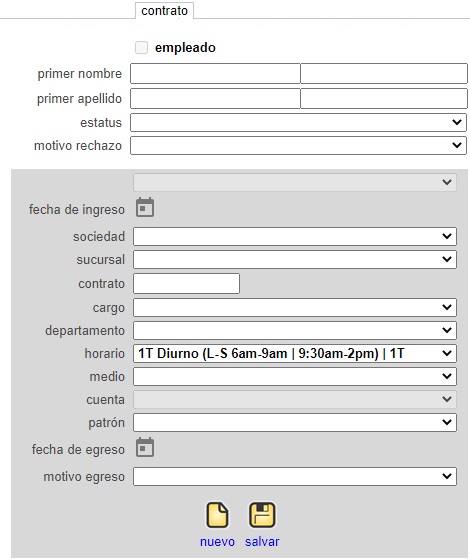
- Fecha de ingreso. Indicar la fecha de inicio del contrato.
- Sociedad. Indique la sociedad a la cual pertenecerá.
- Sucursal. Indique la sucursal a la cual pertecenerá el usuario. Recuerde crearla previamente en el Maestro Sucursal (grupo: Comunidad). Tome en cuenta que, ERP POL21® no salvará la sucursal si la misma no corresponde, o no está asociada, a la Sociedad indicada en el campo anterior.
- Contrato. Número de identificación del contrato. No está relacionado con el número de empleado. Este campo es opcional.
- Cargo. Cargo para el que la persona fue contratada. Si dentro del mismo contrato, hay un cambio de cargo, modifíquelo, ERP POL21® mantendrá una auditoría de los cambios (igual que si cambia salario, horario, etc.)
- Departamento. Ubicación dentro de la empresa de la persona.
- Horario. Seleccione el horario en el cual laborará el empleado.
- Medio. Seleccione el medio con el cual se le va a pagar al trabajador (efectivo, cheque, transferencia, etc.).
- Cuenta. Indique aquí la cuenta bancaria del usuario, segpun el nedio seleccionado previamente.
- Patrón. Esquema para el cálculo de nómina, indique aquí a cual pertenecerá el empleado.
- Fecha de egreso. Solo en caso de que el contrato haya concluido, indicar la fecha, en caso contrario déjelo vacío.
- Motivo de egreso. Solo en caso de que el contrato haya concluido, indicar el motivo, en caso contrario déjelo vacío.
Al terminar de llenar la información, en los campos necesarios, presione el botón Salvar, para guardar el contrato.

Notas:
Si un usuario es empleado, el cargo debe manejarse exclusivamente desde la pestaña de Contrato, siendo el combo de cargo del empleado (en la pestaña Datos Básicos) una copia del contrato. Si no es empleado, se puede colocar esta información en el combo de cargo del empleado. Por ejemplo: el caso de un personal en outsorcing, permisos para usuarios externos de la aplicación, etc.

Tome en cuenta que, no se puede eliminar un contrato cerrado, ni un contrato que es esté abierto y que ya exista una nómina con el mismo.

Si su empresa maneja múltiples sociedades, asegúrese de que esté seleccionada la opción correcta según sus necesidades.

Vacaciones
Utilice esta sección para registrar las vacaciones de los empleados y todo tipo de "permisos" que le desee asignar, por ejemplo: permiso no remunerado, por matrimonio, por maternidad, por visita médica, reposos por enfermedad, etc. Especifique la fecha de inicio y la fecha de fin de las vacaciones; el motivo de las vacaciones (o ausencia); si requiere agregue una observación o información adicional; especifique la nómina a aplicar y el año al que corresponden las vacaciones. Presione el botón Salvar para registrar la información.
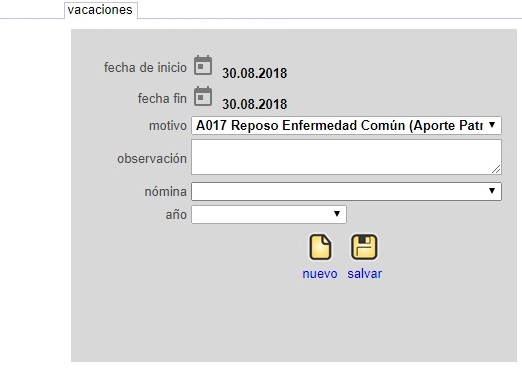

Tenga presente que, si no hay un horario previamente cargado (ver Maestro Horario - grupo: Comunidad), no se podrán determinar los días laborales y de disfrute de las vacaciones.

Igualmente tome en cuenta que, al registrar unas vacaciones, el combo año es obligatorio para el periodo a tomar.

Contacto
La información de esta sección, es equivalente a la pestaña Contacto del proveedor. Consulte, para más detalle, el Maestro Proveedor - (grupo: Comunidad), pestaña Contacto, en esta página documentarl del ERP POL21®.
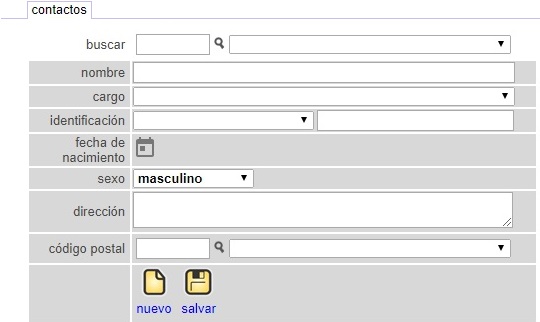
Documentos
Una vez creado el usuario en el ERP POL21®, trabajará con una configuración básica. Si usted desea cambiar su comportamiento, utilice esta sección. Allí encontrará presentadas todas las variables que pueden cambiarse y sus valores por defecto.